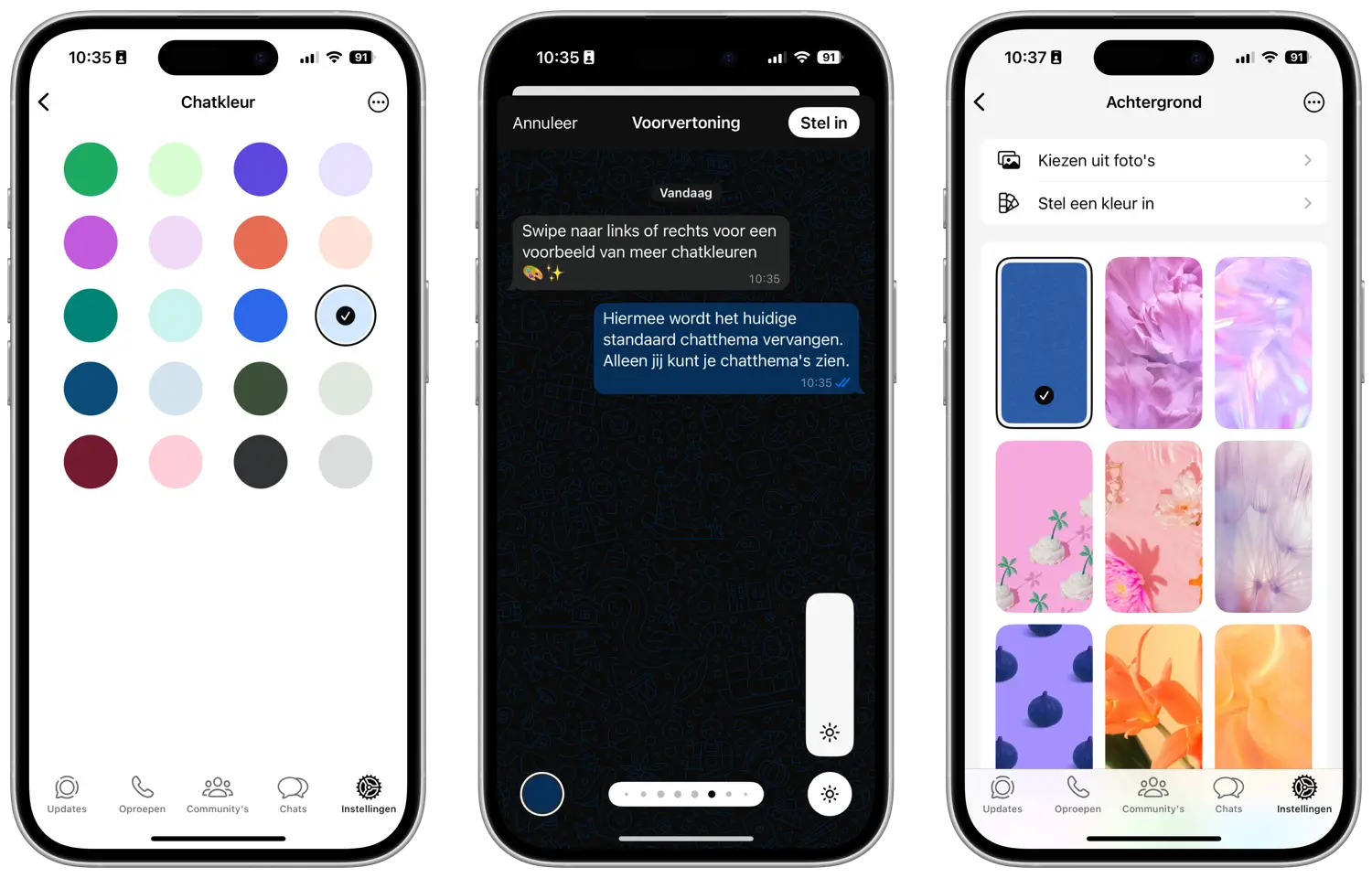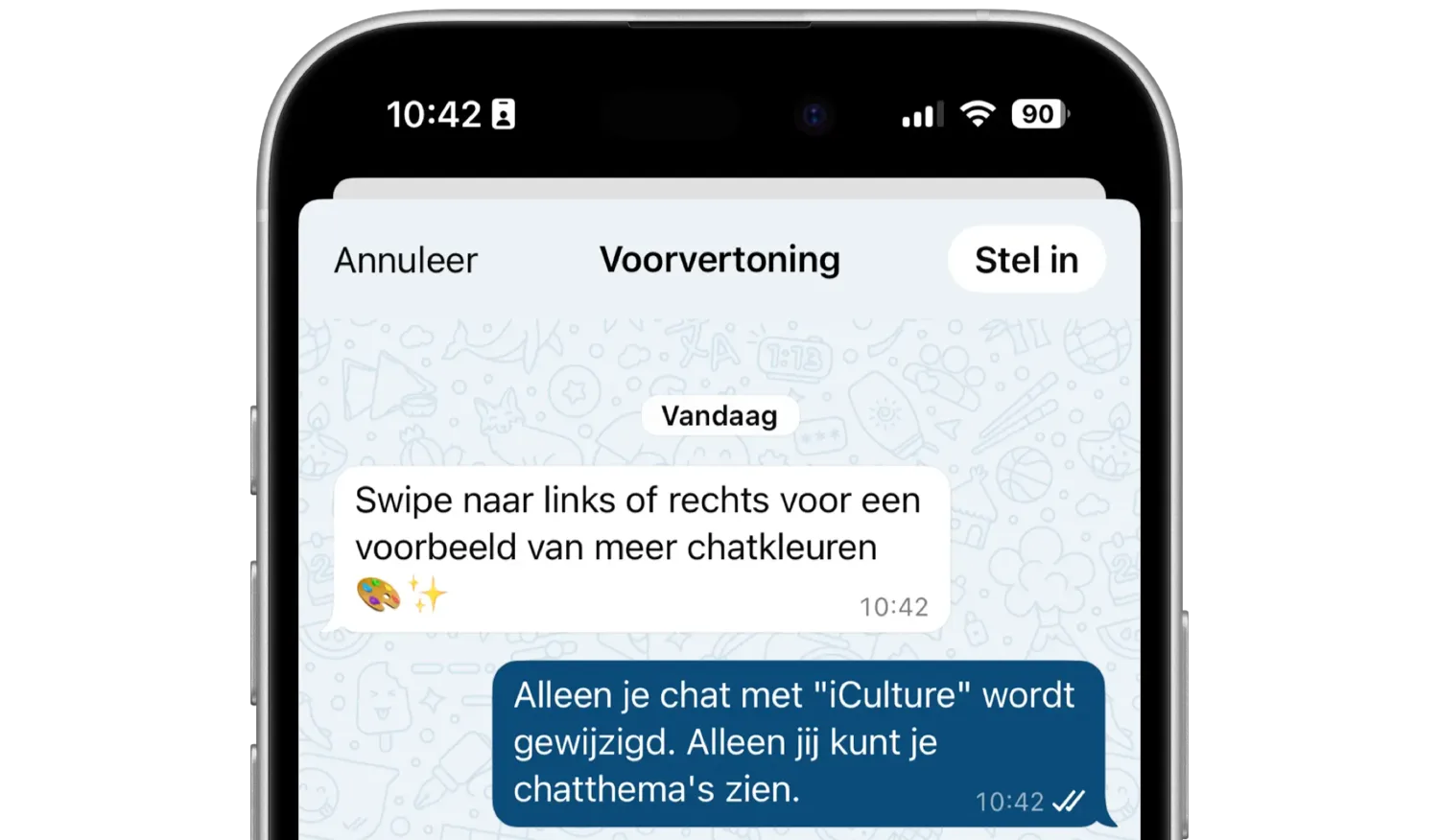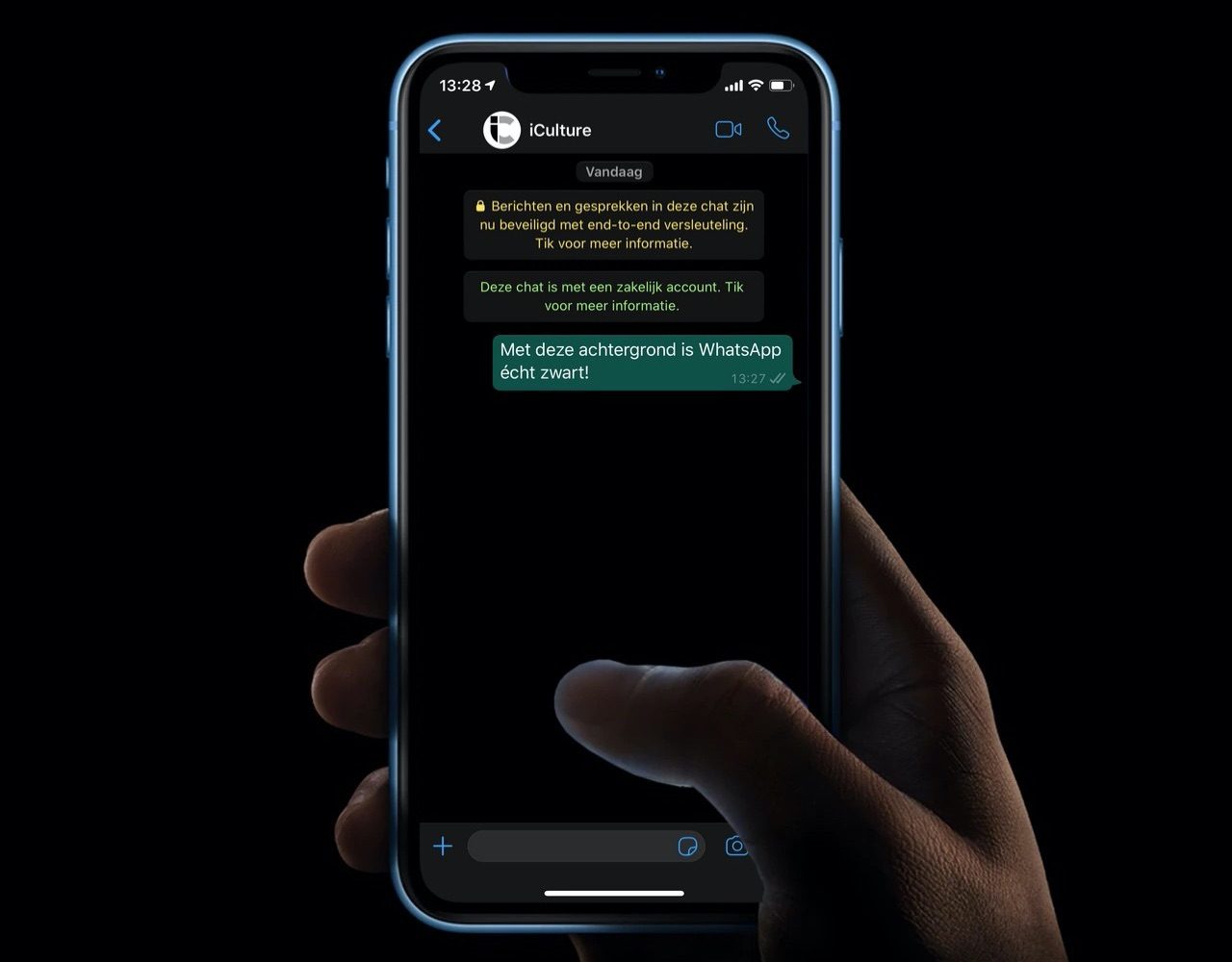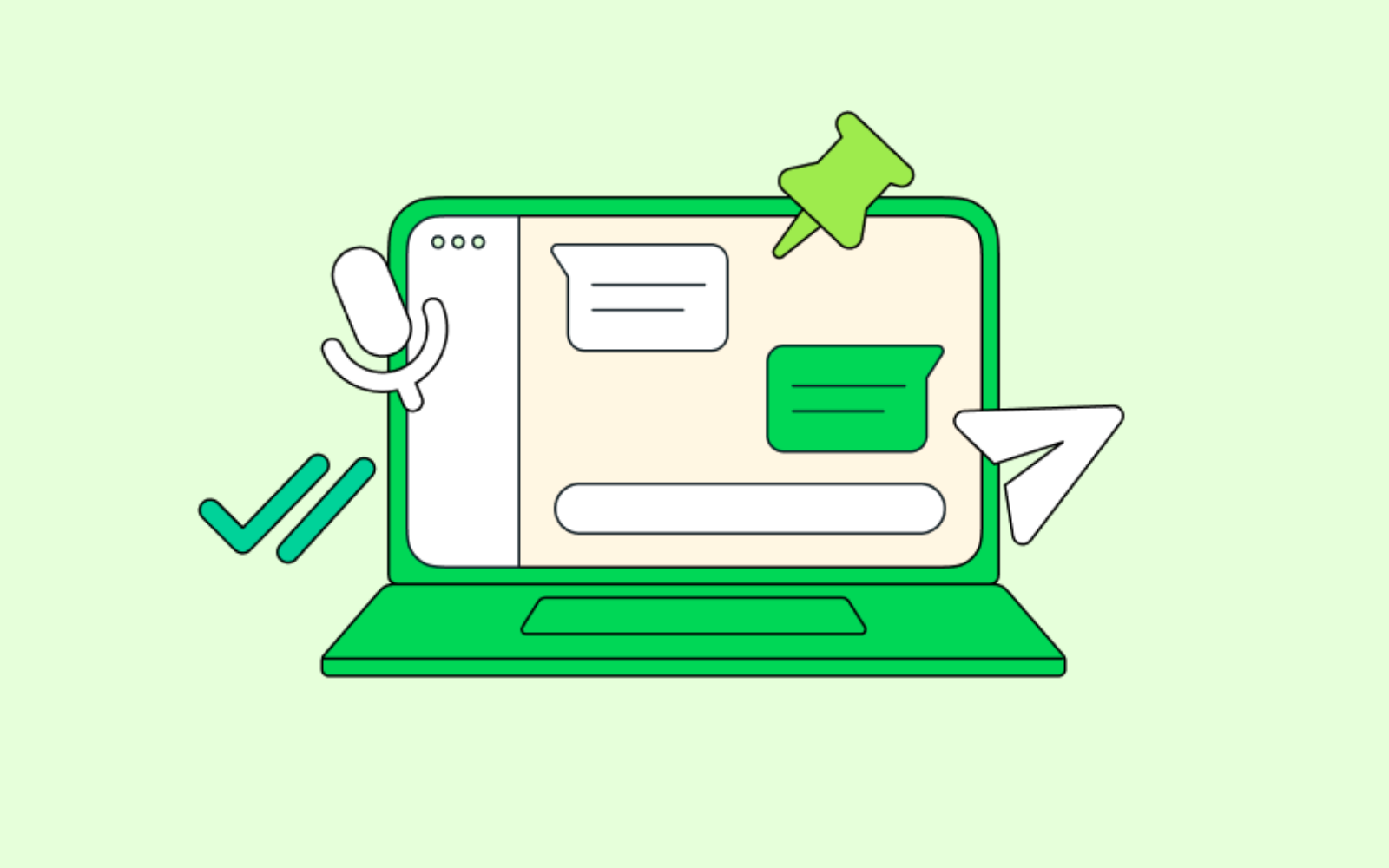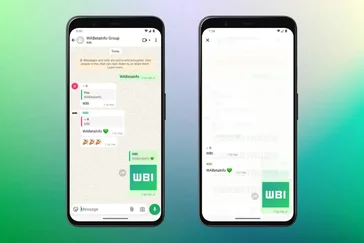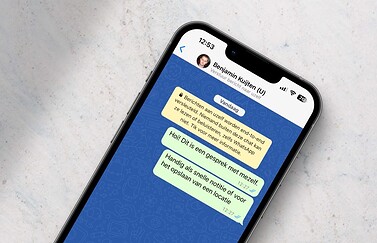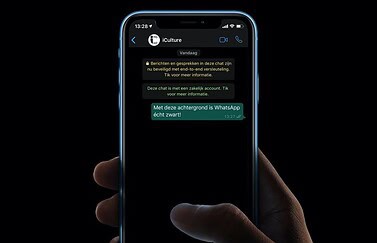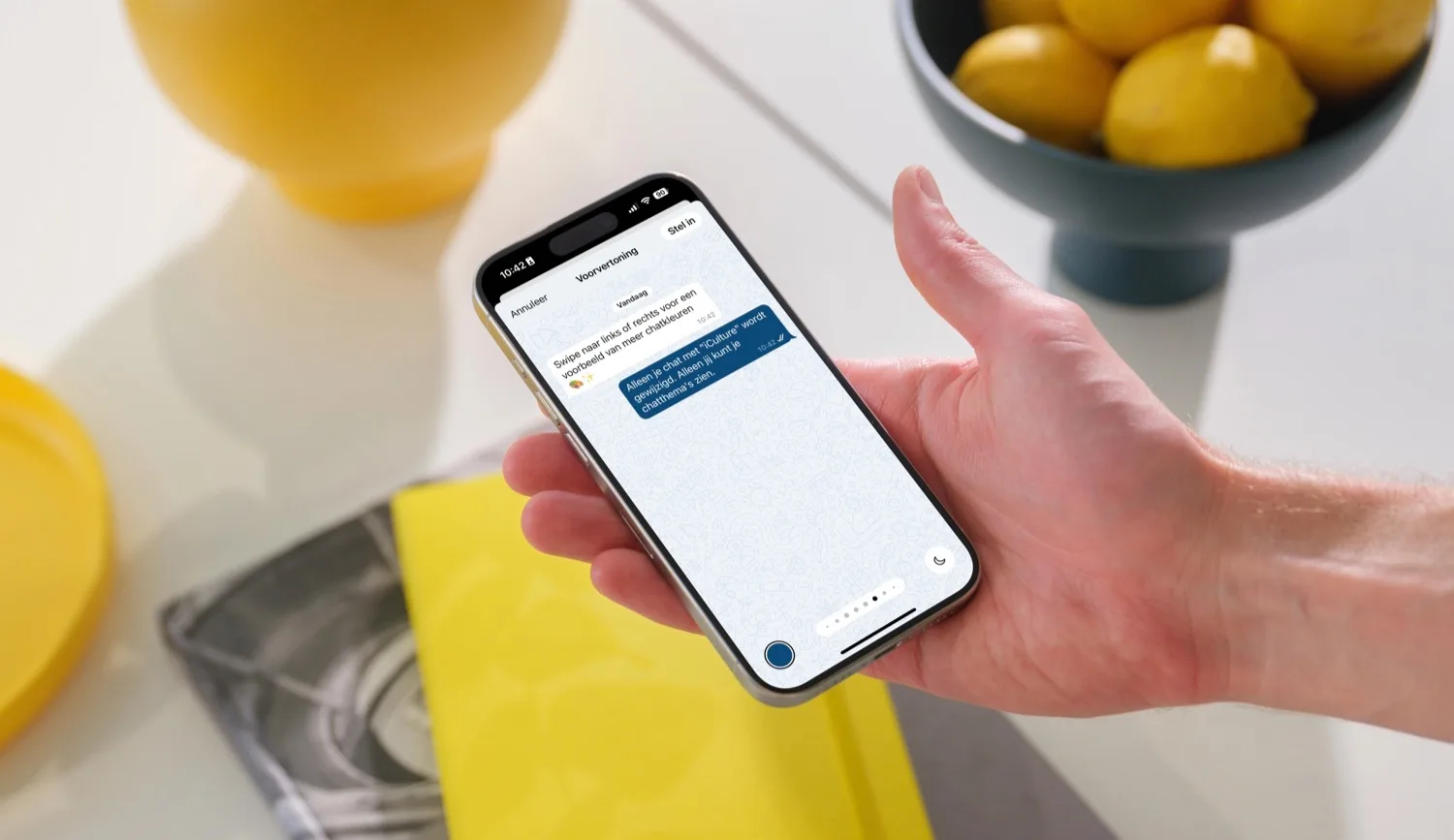
Chatkleur in WhatsApp aanpassen: zo doe je dat (binnenkort)
WhatsApp heeft sinds enige tijd groen als hoofdkleur gekozen voor het ontwerp van de app. Niet alleen het appicoontje is groen, maar ook diverse knoppen in de app zelf. Dat zie je ook terug in de chats zelf: je eigen WhatsApp-berichtjes worden in een lichtgroen spraakballonnetje verstuurd. Maar binnenkort kun je zelf een eigen kleur voor WhatsApp instellen. Deze kleur zie je terug in de chats zelf, met de nieuwe optie voor het instellen van een WhatsApp chatthema. In deze tip laten we je alvast zien hoe het werkt.
Let op: Deze functie is momenteel alleen nog beschikbaar voor betatesters. We verwachten dat de WhatsApp-chatthema’s binnenkort voor iedereen beschikbaar komen.
WhatsApp chatthema instellen: zo wijzig je de kleuren
De nieuwe functie voor het instellen van de kleuren van WhatsApp, vind je als volgt:
- Open WhatsApp en ga naar Instellingen > Chats.
- Tik bovenaan op de optie Standaard chatthema.
- Zie je alleen de optie Chatachtergrond? Dan is de functie voor jou nog niet beschikbaar.
- Je kunt nu twee dingen doen: een van de standaard combinaties kiezen (chatkleur + achtergrond) of de instellingen individueel wijzigen. Kies voor een thema als je zowel de kleuren van de chatberichten als de bijpassende achtergrond wil veranderen.
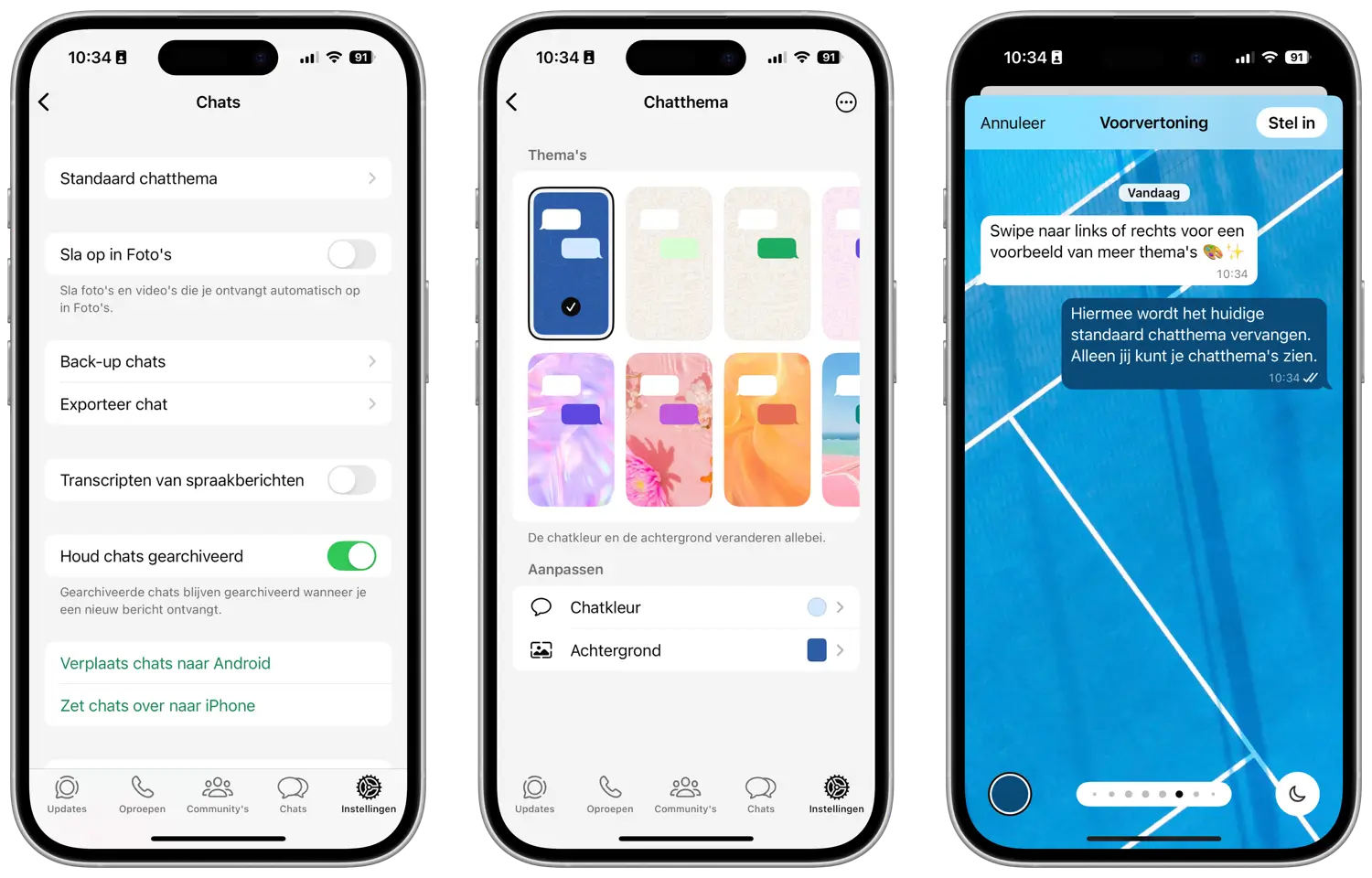
- Liever je eigen combinatie kiezen? Tik dan onderaan op Chatkleur.
- Kies de gewenste kleur. Je hebt de keuze uit twintig verschillende kleuren.
- Je ziet nu een voorbeeldweergave hoe de kleur er in het gesprek uit ziet. Door naar links en rechts te vegen kun je nog wisselen tussen kleuren.
- Tik op het maantje rechtsonder om te zien hoe het in de donkere modus eruit ziet. Met de schuifknop kun je nog het contrast tussen de spraakballonnetjes en de achtergrond kiezen.
- Tik op Stel in als je tevreden bent.
- Wil je ook nog apart de achtergrond wijzigen, tik dan op Achtergrond. Kies daar voor een standaardachtergrond of tik op Stel een kleur in om een effen kleur te kiezen. Je kunt ook een eigen foto kiezen.
Kleur WhatsApp-chats per contact wijzigen
Met bovenstaand stappenplan wijzig je de kleur en chatthema voor al je gesprekken, maar je kunt dit ook per chat doen. Dat doe je zo:
- Ga naar het gesprek waarvan je de chatthema wil wijzigen.
- Tik bovenaan op de naam van het contact.
- Tik op Chatthema.
- Kies nu bij Thema een vaste combinatie van achtergrond en kleur of wijzig de twee onderdelen apart onder het kopje Aanpassen.
Welke onderdelen in WhatsApp veranderen van kleur?
Het kiezen van een chatthema of kleur is dus alleen van invloed op wat je ziet in de gesprekken zelf. Met deze instelling worden de kleuren elders in de app niet gewijzigd. Denk bijvoorbeeld aan de plusknop rechtsboven in het Chats-scherm of de kleur van icoontjes en tekst in de instellingen. Deze blijven nog gewoon groen.
Deze onderdelen veranderen bij het instellen van een chatthema in WhatsApp:
- Achtergrondkleur van je eigen berichten
- Verzendknop in de chat
- Achtergrond van een chat
Lees ook onze tip over hoe je nu al een WhatsApp-achtergrond instelt.
Taalfout gezien of andere suggestie hoe we dit artikel kunnen verbeteren? Laat het ons weten!
WhatsApp is de populaire berichtendienst, die bijna iedere Nederlander op zijn of haar smartphone heeft staan. Hier vind je alles over WhatsApp op een rijtje: van berichten verwijderen, gesprekken archiveren, je privacy goed instellen en op de desktop gebruiken tot de betekenis van de gekleurde vinkjes, groepsgesprekken voeren en een hele WhatsApp-community opzetten. Check ook de beste WhatsApp-tips.

- Alles over WhatsApp op de iPhone
- Het ultieme WhatsApp tipsoverzicht
- Zo gebruik je WhatsApp op de desktop
- Zo gebruik je WhatsApp op de iPad
- WhatsApp-account beveiligen met tweestaps
- WhatsApp chats archiveren, wissen of verwijderen
- WhatsApp gesprekken overzetten
- WhatsApp-chats exporteren
- Ongewenste personen blokkeren in WhatsApp
- Werkt WhatsApp nog op mijn (oudere) iPhone?
- WhatsApp beveiligen op 4 manieren